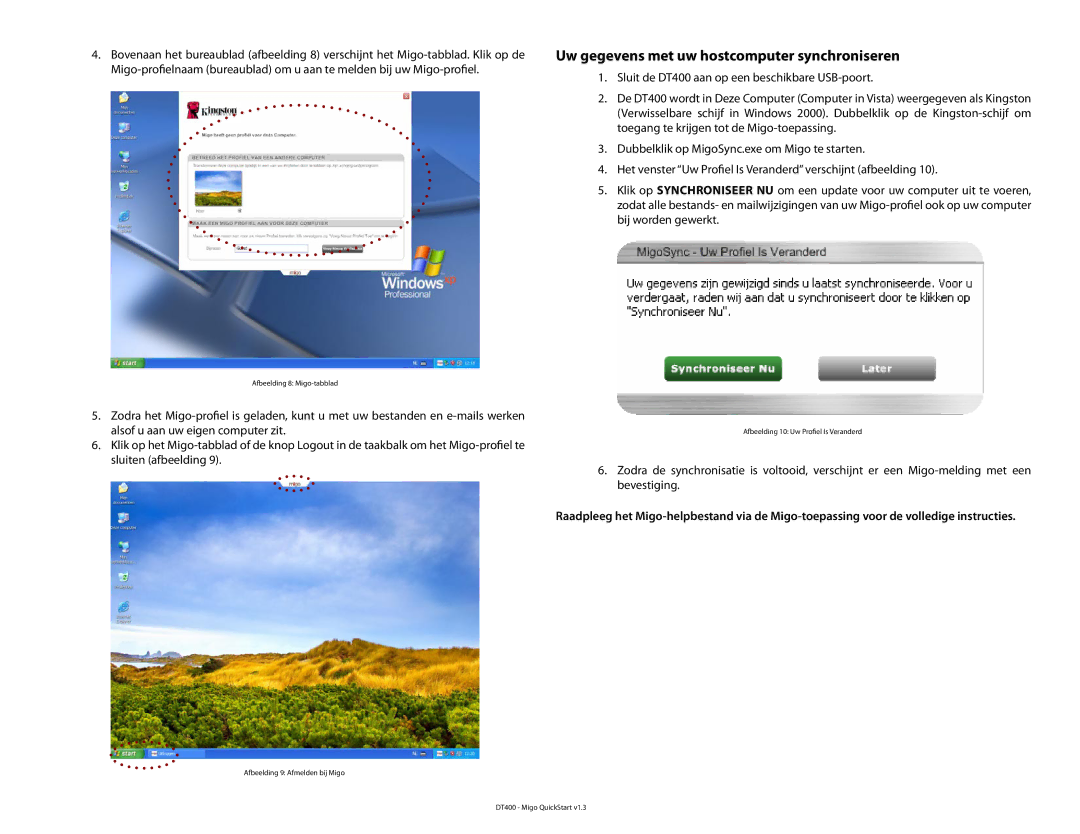4.Bovenaan het bureaublad (afbeelding 8) verschijnt het
Uw gegevens met uw hostcomputer synchroniseren
1.Sluit de DT400 aan op een beschikbare
2.De DT400 wordt in Deze Computer (Computer in Vista) weergegeven als Kingston (Verwisselbare schijf in Windows 2000). Dubbelklik op de
3.Dubbelklik op MigoSync.exe om Migo te starten.
4.Het venster “Uw Profiel Is Veranderd” verschijnt (afbeelding 10).
5.Klik op Synchroniseer Nu om een update voor uw computer uit te voeren, zodat alle bestands- en mailwijzigingen van uw
Afbeelding 8:
5.Zodra het
6.Klik op het
Afbeelding 9: Afmelden bij Migo
Afbeelding 10: Uw Profiel Is Veranderd
6.Zodra de synchronisatie is voltooid, verschijnt er een
Raadpleeg het
DT400 - Migo QuickStart v1.3